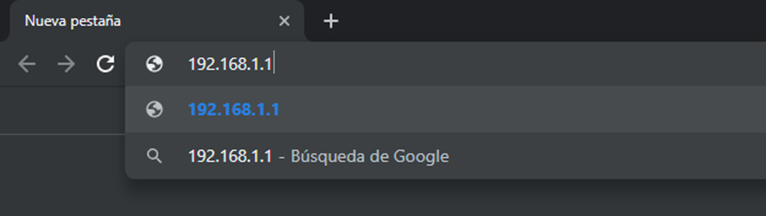Configuración de red LAN utilizando un router.
El docente invita a sus alumnos a una sala de computo con acceso a Internet para configurar 2 equipos de computo en una red LAN, utilizando switch o router mediante un vídeo.
| NOTA: Realizar un resumen con sus propias palabras en donde indica paso a paso de como configurar bien los equipos (2 computadoras, 2 cables de red de 2 metros c/u, switch o router). |
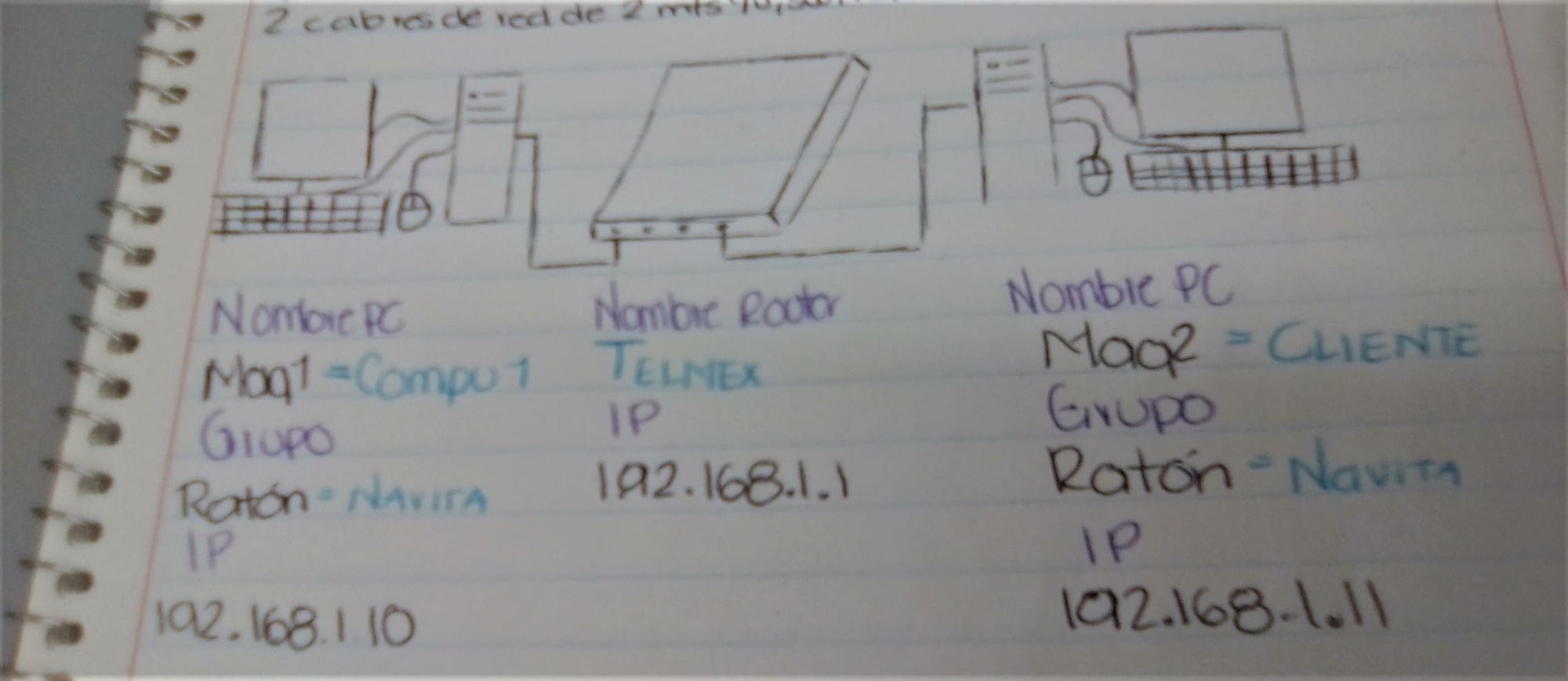 Lista de materiales:
Lista de materiales:
1. 2 computadoras.
2. 2 cables de red 2.5 mts 568B-568B. Cables BB.
3. 1 router.
¿Que hacer?
Configurar cada equipo para establecer conectividad.
En la consola de comandos CMP usar los comandos ping e IPconfig.
Entrar a la pagina web del router. Usar IP del router y contraseña de administrador.
Resumen.
Una vez conectados ambos cables al router y a la computadora en su respectivo puerto (RJ45), dirigirse al icono de red ubicado en la parte inferior derecha de la pantalla y seleccionarlo.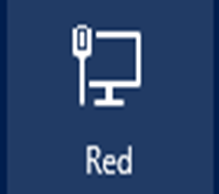 Seleccionamos la opción ''Configuración de red''
Seleccionamos la opción ''Configuración de red''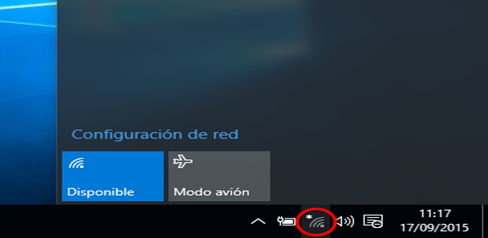 Localizamos la opción ''Firewall de Windows'' y la seleccionamos.
Localizamos la opción ''Firewall de Windows'' y la seleccionamos. Vamos a desactivar cada red: Red de dominio, Red privada y Red activa.
Vamos a desactivar cada red: Red de dominio, Red privada y Red activa.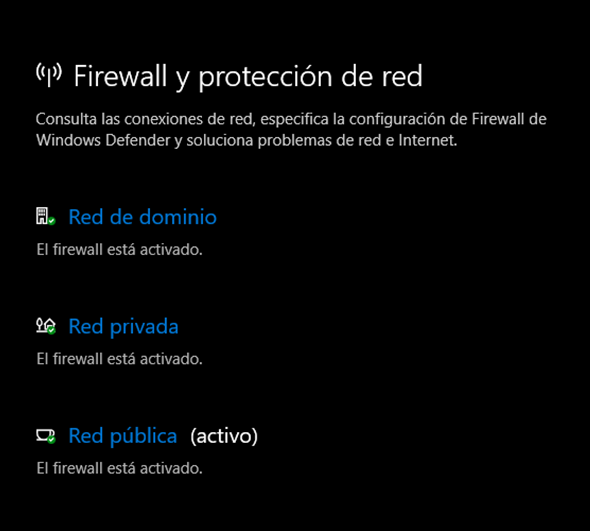
Hecho esto, nos dirigimos al explorador de archivos de Windows, para localizar el apartado de ''Red'' y dar un clic con el botón derecho del mouse y seleccionar la opción de ''Propiedades''. Se abrirá una ventana nueva y ahora hay que seleccionar la opción ''Cambiar configuración del adaptador''.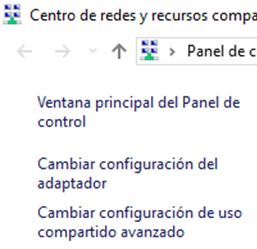
Hecho esto, hay que localizar la opción de ''Ethernet'' y dar un clic con el botón derecho del mouse para luego seleccionar la opción de ''Propiedades''.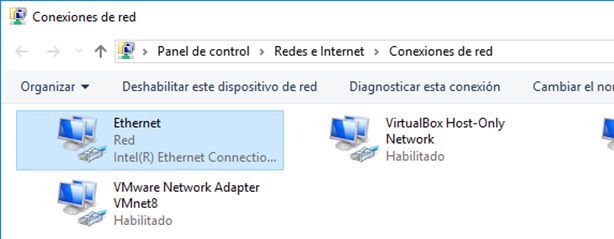
Se abrirá una ventana y hay que desplazar la barra lateral hasta localizar la opción ''Habilitar el Protocolo de Internet Versión 4 (TCP/IPv4)'' y damos doble clic con el botón izquierdo del mouse.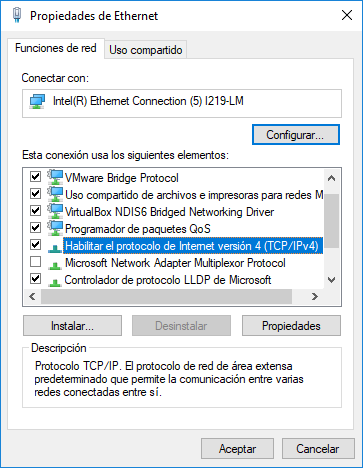
Se abrirá una ventana nueva, justo como en la imagen adjuntada abajo. Y seleccionaremos la opción ''Usar la siguiente dirección IP'' y ''Usar las siguientes direcciones de servidor DNS''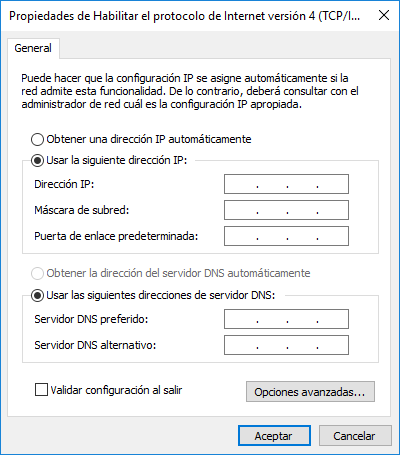 La primera computadora deberá escribir 192.168.1.10 en el campo ''Dirección IP'' y escribir 192.168.1.11 en el campo ''Servidor DNS preferido'', mientras que en la segunda computadora está información deberá quedar invertida: 192.168.1.11 en ''Dirección IP'' y 192.168.1.10 en ''Servidor DNS preferido''. Y escribiremos 255.255.255.0 en el campo ''Mascara de subred''
La primera computadora deberá escribir 192.168.1.10 en el campo ''Dirección IP'' y escribir 192.168.1.11 en el campo ''Servidor DNS preferido'', mientras que en la segunda computadora está información deberá quedar invertida: 192.168.1.11 en ''Dirección IP'' y 192.168.1.10 en ''Servidor DNS preferido''. Y escribiremos 255.255.255.0 en el campo ''Mascara de subred'' 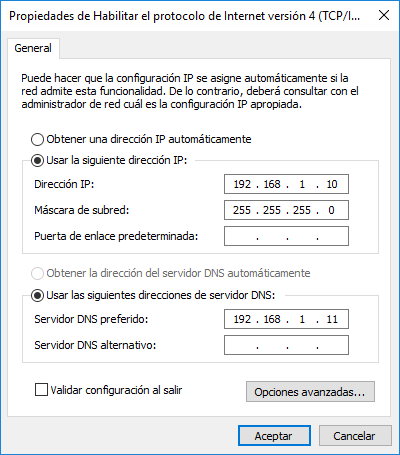
Sin cerrar esa ventana, presionaremos el icono de Windows  en nuestro teclado y la tecla R al mismo tiempo. Escribiremos CMD y presionaremos la tecla Enter para ejecutar el comando de sistemas.
en nuestro teclado y la tecla R al mismo tiempo. Escribiremos CMD y presionaremos la tecla Enter para ejecutar el comando de sistemas.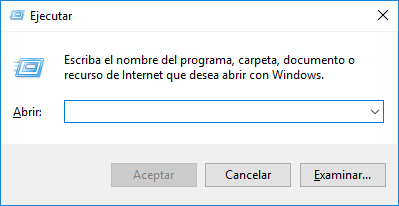 Abierto eso, escribiremos ''ipconfig'' (sin comillas) y presionaremos la tecla enter. Nos deslizamos hasta la parte de abajo y escribiremos ''Ping 192.168.1.10'' o ''Ping 192.168.1.11''. En caso de que nuestro IP sea en terminación .10, escribiremos el Ping con la terminación .11 y viceversa. Y volvemos a presionar la tecla enter.
Abierto eso, escribiremos ''ipconfig'' (sin comillas) y presionaremos la tecla enter. Nos deslizamos hasta la parte de abajo y escribiremos ''Ping 192.168.1.10'' o ''Ping 192.168.1.11''. En caso de que nuestro IP sea en terminación .10, escribiremos el Ping con la terminación .11 y viceversa. Y volvemos a presionar la tecla enter.
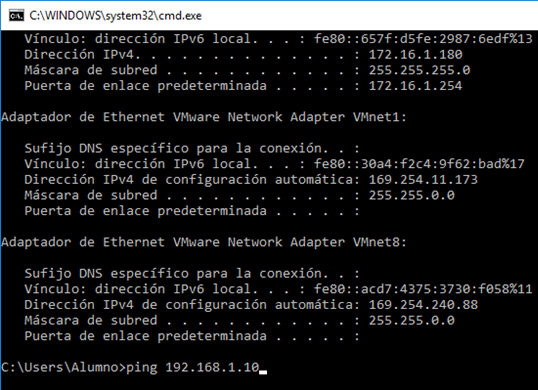 Hecho esto, deberá aparecer una información como en la siguiente imagen refiriéndose a los paquetes enviados, recibidos y perdidos. Si todos tus paquetes han sido enviados, has hecho todo correctamente. En cambio, si tienes paquetes perdidos, habrá que empezar de nuevo y poner atención a las direcciones IP escritas.
Hecho esto, deberá aparecer una información como en la siguiente imagen refiriéndose a los paquetes enviados, recibidos y perdidos. Si todos tus paquetes han sido enviados, has hecho todo correctamente. En cambio, si tienes paquetes perdidos, habrá que empezar de nuevo y poner atención a las direcciones IP escritas.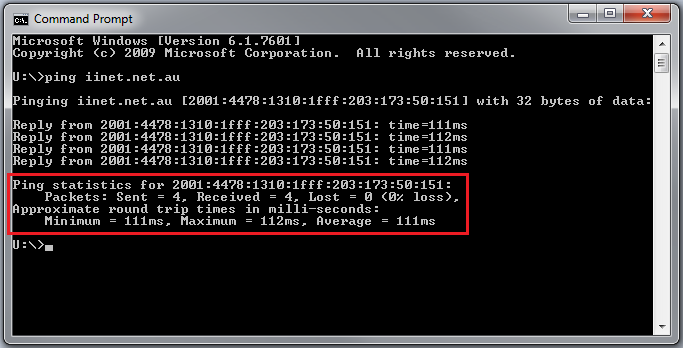
Ahora, nos dirigiremos a un navegador (el de tu preferencia) y escribiremos ''192.168.1.1'' y presionar la tecla Enter. En la ventana que se abrirá deberás poner el usuario y contraseña de tu router. Mismos que te proporciona el router al reverso junto con más información como modelo, marca, etc. En caso de que no aparezco el usuario, buscar en Internet su modelo y marca para que esa información se te proporcione. ¡Listo!